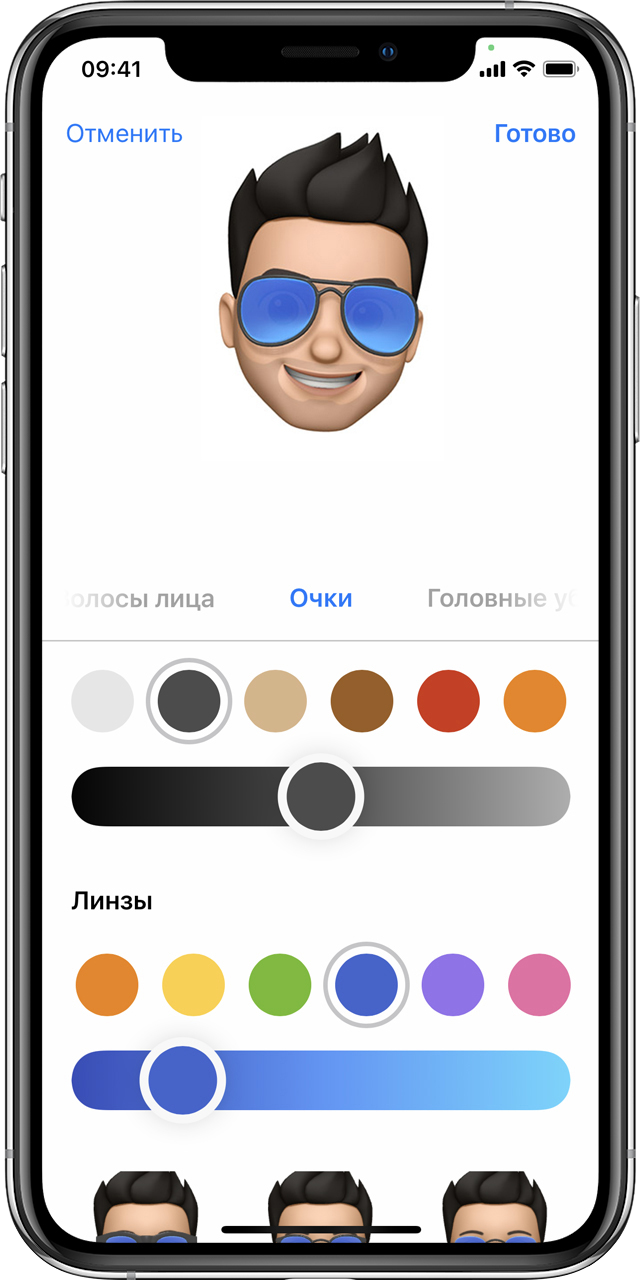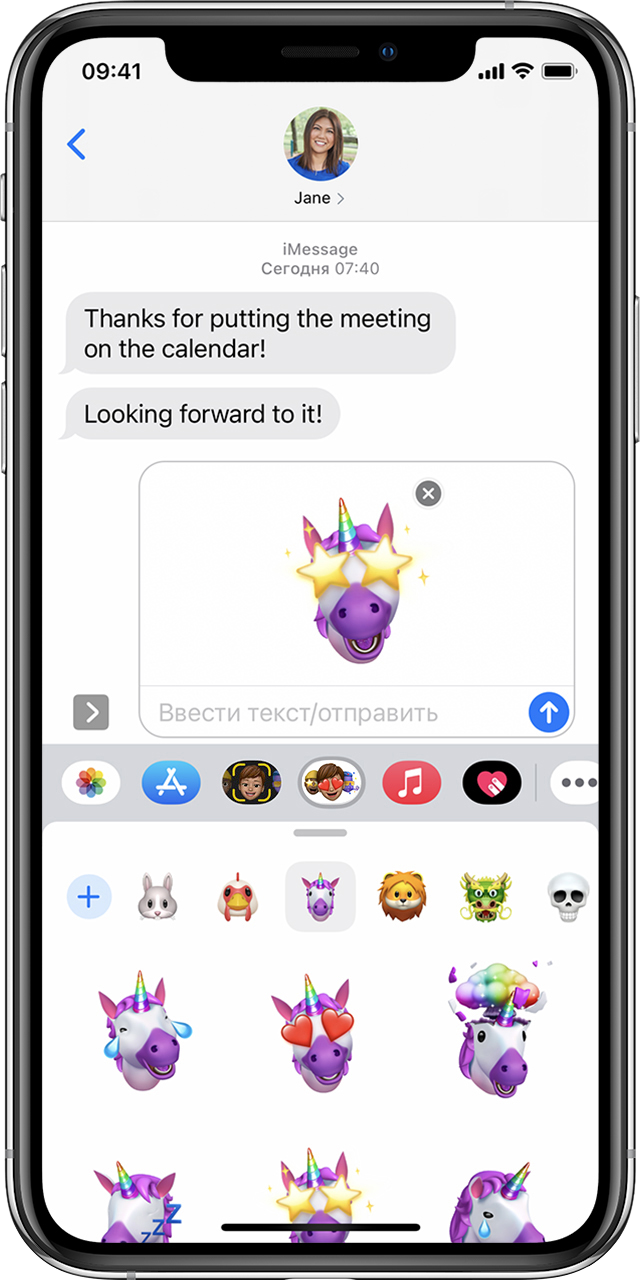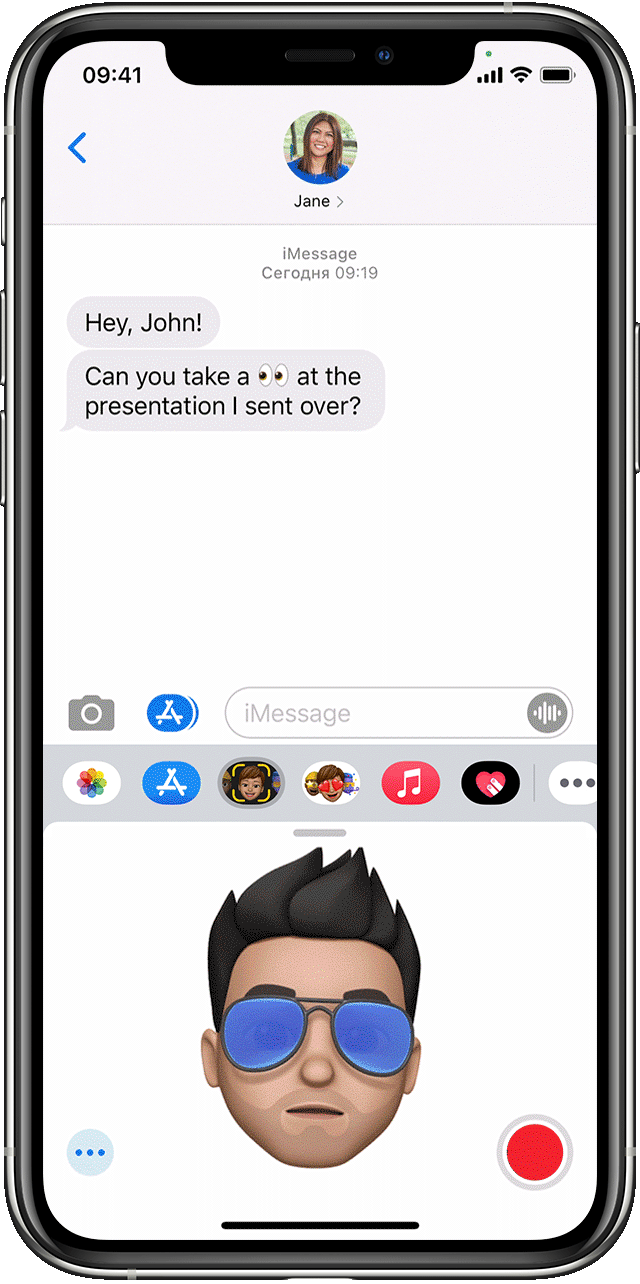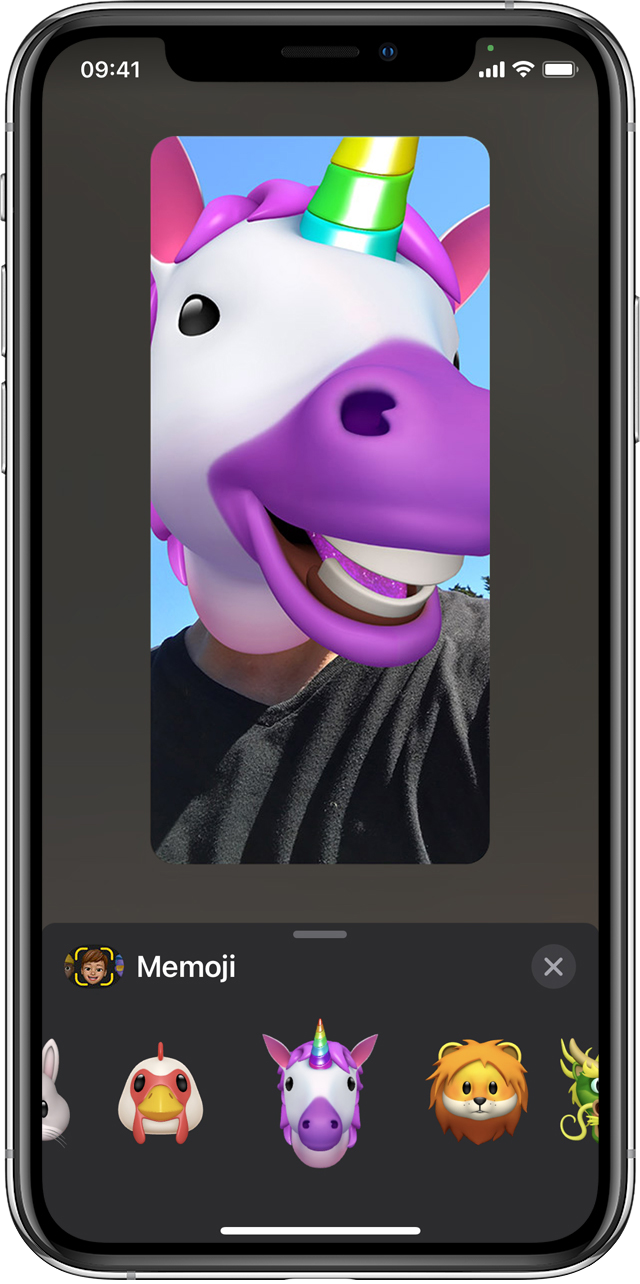Использование Memoji на iPhone и iPad Pro
В iOS 12 и более поздних версиях и в iPadOS вы можете создавать Memoji в соответствии со своим характером и настроением, а затем отправлять их с помощью приложений «Сообщения» и FaceTime. А на совместимом iPhone или iPad Pro вы можете создавать анимированные Memoji, говорящие вашим голосом и копирующие вашу мимику.
Как создать Memoji
- Откройте приложение «Сообщения» и коснитесь кнопки «Написать» , чтобы создать новое сообщение. Или выберите существующий разговор.
- Нажмите кнопку Memoji , затем проведите пальцем вправо и нажмите кнопку «Новый Memoji» .
- Настройте параметры своего изображения Memoji (цвет кожи, прическу, цвет глаз и т. д.).
- Нажмите «Готово».

Как создавать стикеры Memoji
В iOS 13 и более поздних версиях и iPadOS ваши изображения Memoji автоматически преобразуются в наборы стикеров, доступные посредством клавиатуры. Такие стикеры можно использовать в приложениях «Сообщения», «Почта» и некоторых сторонних приложениях.
Как создать стикер Memoji.
- Создайте свой Memoji.
- Откройте клавиатуру, затем нажмите кнопку стикеров Memoji .
- Выберите стикер для отправки.
- Нажмите кнопку «Отправить» .
Стикеры Memoji не поддерживаются на iPad Air 2.

Как использовать анимированные Memoji в сообщениях
- Убедитесь, что вы используете совместимый iPhone или iPad Pro.
- Откройте приложение «Сообщения» и коснитесь кнопки «Написать» , чтобы создать новое сообщение. Или выберите существующий разговор.
- Нажмите кнопку Memoji и проведите влево, чтобы выбрать Memoji.
- Нажмите кнопку записи , чтобы начать запись, и значок , чтобы остановить ее. Запись ведется не дольше 30 секунд. Чтобы выбрать другое созданное изображение Memoji с той же записью, нажмите его. Чтобы создать стикер Memoji, нажмите и удерживайте изображение Memoji, а затем перетащите его в цепочку сообщений. Чтобы удалить Memoji, нажмите кнопку «Корзина» .
- Нажмите кнопку «Отправить» .

Как использовать анимированные Memoji в FaceTime
- Убедитесь, что вы используете совместимый iPhone или iPad Pro.
- Откройте FaceTime и совершите вызов.
- Когда вызов начнется, нажмите кнопку эффектов .
- Выберите изображение Memoji, которое хотите использовать.
- Продолжайте звонить по FaceTime с использованием настроенного Memoji. Или коснитесь , чтобы продолжить без Memoji или вернуться в меню FaceTime.
Чтобы изменить изображение Memoji либо удалить его в процессе вызова FaceTime, повторите действия 2–4.
Управление созданным Memoji
Хотите изменить созданное изображение Memoji? Можно изменить функции, продублировать существующее изображение Memoji с помощью новых функций либо удалить его.
- Откройте приложение «Сообщения» и коснитесь кнопки «Написать» , чтобы создать новое сообщение. Или выберите существующий разговор.
- Нажмите кнопку Memoji или кнопку стикеров Memoji , затем выберите нужный Memoji.
- Нажмите кнопку «Еще» . Затем выберите редактирование, дублирование или удаление.
Если вы хотите хранить изображения Memoji на всех совместимых устройствах, включите двухфакторную аутентификацию для Apple ID и войдите в iCloud с помощью одного и того же Apple ID на всех устройствах. Вам также необходимо включить iCloud Drive. Перейдите в раздел «Настройки» > [Ваше имя] > iCloud > iCloud Drive.
Чтобы использовать анимированные изображения Memoji, требуется совместимый iPhone или iPad Pro.
Приложение Memoji для iOS: как создавать собственные анимированные аватары на iPhone?
Уже достаточно давно пользователи iPhone стали использовать смайлики при общении с собеседниками. Однако далеко не каждый использует новые эмодзи с использованием своих собственных фотографий. Для создания таких смайликов необходимо обзавестись поддержкой пиктограмм и анимации, которые очень неохотно добавляют разработчики новых устройств.
Как создавать собственные эмодзи на iPhone?
Стоит заметить, что имеется достаточно сложный путь, который предполагает выполнение немного более трудоемких задач. Для этого потребуется отсылка смайликов, взамен на оригинальность.
Имеется приложение, которое позволит выполнить данную процедуру. Memoji – это оригинальное приложение, позволяющее сделать из своего лица, необычный и смешной смайлик, который порадует ваших друзей и близких.
Как выполнить данную процедуру поэтапно:
- Первое, что необходимо сделать – скачать и установить необходимое приложение.
- После того, как вы скачайте приложение, необходимо будет, установит его, следую инструкции.
- После того, как приложение будет установлена на ваш IPhone, нужно будет загрузить необходимую фотографию для изменения.
- Вы можете использовать как свое собственное лицо, так и любое другое.
- После того, как фотография будет загружена, у вас будет возможность выбрать один из 13 различный вариантов эмодзи, которые превратят скучную фотографию в нечто веселое и необычное.
- После того, как фотография будет обработана, вы сможете отправить её своему собеседнику.
Кем выпущено приложение Memoji?
Стоит отметить, что само приложение Memoji было выпущено достаточно известной и любимой многими студией Lightrics, которые в свое время выпустили очень популярный редактор для IOS -устройств, под названием FaceTune.
Многие наработки для новой программы, как раз были задействованы их программы донора. Именно благодаря этому, качество анимации осталась на очень высоком уровне, а также добавились некоторые дополнительные возможности.
Что ожидается в дальнейшем в Memoji?
По утверждениям разработчиков, в ближайшее время ожидаются дополнения, которые смогут порадовать каждого, кто пользуется данным приложением.
- Прежде всего, немного улучшиться интерфейс и все, что с этим связано.
- Кроме всего прочего в Pro-версии будет доступно дополнительно двадцать новых и необычных эмодзи, которые будут интересны практически каждому пользователю.
- Обновляться приложение будет в автоматическом режиме, что позволит вам без лишних проблем пользоваться самой актуальной версией приложения.
Установить приложение Memoji на iPhone стоит всем тем, кто хочет пользоваться необычными и яркими эмоциями. Которые позволят вам насладиться общением со своим собеседником.
Ставь лайк, если нравится материал и подписывайся на наш Дзен канал!
Apple iOS 14 эмодзи — какие будут новые смайлики iPhone
iOS 14, наконец, позволит вам искать Emoji прямо с клавиатуры Emoji, согласно сайту Apple, в котором перечислены все новые функции iOS 14 .
Прямо сейчас поиск нужных эмодзи среди сотен эмодзи, доступных на клавиатуре iOS, может быть сложным. Если я еще не знаю, где найти определенный эмодзи, я часто по умолчанию «ищу», набирая слово и надеясь, что клавиатура iOS автоматически предложит правильный эквивалент эмодзи.
Поиск смайликов в iOS 14 будет намного проще благодаря новой панели поиска. «Новое поле поиска для клавиатуры Emoji позволяет вам искать идеальные Emoji», — говорится в описании функции на веб-сайте Apple. «Введите часто используемое слово или фразу, например, «сердце» или «смайлик», и вам будут представлены соответствующие смайлики на выбор».
В течение многих лет macOS предлагал способ поиска смайликов в сообщениях и в ОС с помощью сочетания клавиш. Наличие способа поиска эмодзи на клавиатуре iOS — долгожданное дополнение.
В виртуальной конференции Worldwide Developers Conference Apple также объявила, что iOS 14 будет иметь виджеты, режим «картинка в картинке», новую функцию перевода, закрепленные разговоры в сообщениях, возможность пользователям устанавливать почтовые приложения и браузеры по умолчанию и многое другое.
Как найти и использовать новые смайлики для айфона?
Приятно видеть большие изменения, такие как виджеты домашнего экрана в iOS 14 , но иногда крошечные изменения могут предложить некоторые ценные улучшения в повседневном использовании. Одна из этих небольших новых функций — опция поиска смайликов iPhone в iOS 14.
Возможность поиска смайликов на Mac существует уже много лет, и пользователи давно просят об этом на iPhone и iPad. Несмотря на то, что это небольшая деталь, смайлики используются так часто, что этот небольшой твик для iOS 14 и iPadOS 14 означает лучший опыт, который сэкономит ваше время с постоянно растущим списком доступных смайликов.
Примечание: iOS 14 в настоящее время доступна только в качестве бета-версии для разработчиков, первая публичная бета-версия будет выпущена в июле.
Как использовать опцию поиска смайликов iPhone в iOS 14
- Перейдите в любое приложение и переключитесь на клавиатуру Apple Emoji, нажав на смайлик или глобус в левом нижнем углу (если вы этого еще не сделали, включите в меню «Настройки»> «Основные»> «Клавиатура»> «Клавиатуры»> «Добавить новую клавиатуру»> «Emoji»).
- Прямо над эмодзи, нажмите Поиск эмодзи
- Введите слово, теперь вы можете провести по отфильтрованным Emoji, чтобы увидеть все результаты
- Нажмите один (или несколько), чтобы использовать их
Вот как выглядит новая функция:
После ввода поиска вы можете провести справа налево, чтобы увидеть больше, чем первые семь результатов смайликов, показанных на панели над клавиатурой.